- Część 1. Jak wstrzymać lokalizację w aplikacji Znajdź mój iPhone za pomocą funkcji Znajdź moje ustawienia
- Część 2. Jak wstrzymać lokalizację w Znajdź mój iPhone za pomocą Zmieniacza lokalizacji FoneLab
- Część 3. Jak wstrzymać lokalizację w aplikacji Znajdź mój iPhone w trybie samolotowym
- Część 4. Jak wstrzymać lokalizację w aplikacji Znajdź mój iPhone w usługach lokalizacyjnych
- Część 5. Często zadawane pytania dotyczące zatrzymywania lokalizacji w aplikacji Znajdź mój iPhone
 Zmieniacz lokalizacji FoneLab
Zmieniacz lokalizacji FoneLab
Łatwo i wydajnie modyfikuj swoje lokalizacje na iPhonie, iPadzie lub iPodzie Touch.
Bezstresowy przewodnik dotyczący zatrzymywania lokalizacji Znajdź mój iPhone
 Zaktualizowane przez Lisa Ou / 29 2023:14
Zaktualizowane przez Lisa Ou / 29 2023:14Czy możesz wstrzymać swoją lokalizację w Find My iPhone? Oddałem mojego starego iPhone'a jednemu z kuzynów, którego urządzenie ostatnio uległo zepsuciu. Rzecz w tym, że zapomniałem wylogować się z konta iCloud, którego używam również na moim nowym iPhonie. Dzięki temu funkcja Znajdź moją lokalizację jest łatwo dostępna. Nie czuję się komfortowo, udostępniając swoje miejsce pobytu, więc mam nadzieję, że ktoś pomoże mi wstrzymać wyświetlanie lokalizacji do czasu, aż następnym razem się w końcu wyloguję. Dziękuję!
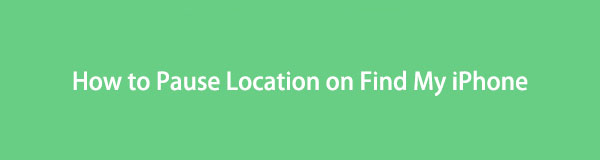
Jeśli ktoś uzyska dostęp do Twojego konta iCloud na urządzeniu, będzie mógł uzyskać dostęp do usług, z których korzystasz, w tym do funkcji Znajdź mój. Dzięki temu mogą łatwo śledzić, gdzie jesteś, jeśli mają taki zamiar. Nie stanowi to problemu, jeśli jest to Twoja rodzina, krewny lub bliski przyjaciel, ale jest zrozumiałe, jeśli nie czujesz się komfortowo, udostępniając swoją lokalizację. Na szczęście istnieje kilka sposobów wstrzymania lokalizacji usługi Znajdź moją. W tym artykule zostaną podane odpowiednie metody, a w każdej części zostaną również zawarte bezstresowe wskazówki. Niezależnie od tego, czy szukasz technik oficjalnych, czy specjalistycznych, poniższe treści Cię nie zawiodą.

Lista przewodników
- Część 1. Jak wstrzymać lokalizację w aplikacji Znajdź mój iPhone za pomocą funkcji Znajdź moje ustawienia
- Część 2. Jak wstrzymać lokalizację w Znajdź mój iPhone za pomocą Zmieniacza lokalizacji FoneLab
- Część 3. Jak wstrzymać lokalizację w aplikacji Znajdź mój iPhone w trybie samolotowym
- Część 4. Jak wstrzymać lokalizację w aplikacji Znajdź mój iPhone w usługach lokalizacyjnych
- Część 5. Często zadawane pytania dotyczące zatrzymywania lokalizacji w aplikacji Znajdź mój iPhone
Część 1. Jak wstrzymać lokalizację w aplikacji Znajdź mój iPhone za pomocą funkcji Znajdź moje ustawienia
Jeśli w aplikacji Ustawienia włączyłeś funkcję Znajdź mój iPhone, musiałeś już spotkać się z opcją wstrzymania jego lokalizacji. Ale nie martw się, jeśli już zapomniałeś; nawigacja po nim zajmuje tylko kilka sekund. Wystarczy wyłączyć opcję lokalizacji, a funkcja Znajdź mój iPhone przestanie udostępniać Twoją lokalizację każdemu, kto będzie próbował uzyskać dostęp do Twojego konta iCloud. Następnie włącz go ponownie, gdy tylko zechcesz ponownie go udostępnić.
Weź sobie do serca przystępny proces opisany poniżej, aby zrozumieć, jak wstrzymać moją lokalizację w Find My iPhone za pomocą ustawień Find My:
Krok 1Stuknij w Ustawienia aby rozpocząć, a kiedy zostaną wyświetlone opcje, wybierz swoje imię i nazwisko lub profil w górnej części ekranu. Następnie wybierz Znajdź moje patka.
Krok 2Pod Znajdź moje opcji w następującym interfejsie, przełącz Udostępnij moją lokalizację przesuń suwak, aby wstrzymać udostępnianie swojej lokalizacji w Find My.
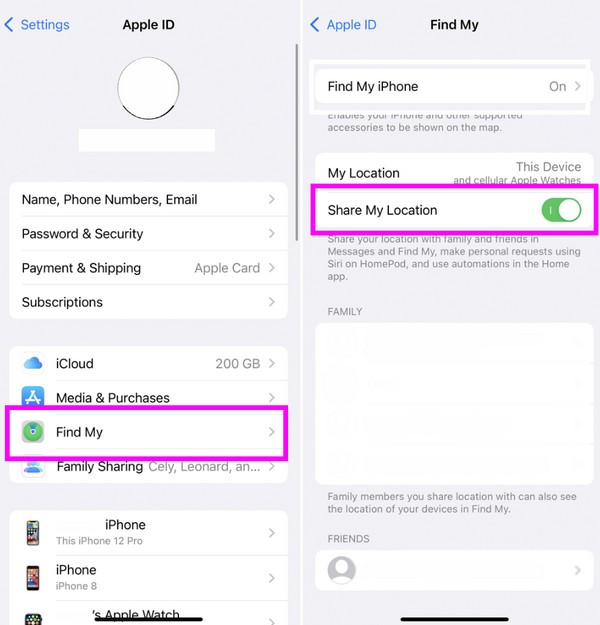
Część 2. Jak wstrzymać lokalizację w Znajdź mój iPhone za pomocą Zmieniacza lokalizacji FoneLab
Tymczasem, jeśli wolisz profesjonalne narzędzie z większą liczbą zalet, aby wstrzymać lokalizację Find My, zainstaluj Zmieniacz lokalizacji FoneLab. Ten program nie tylko zatrzymuje Twoją lokalizację. Umożliwia także zmianę go w wybrane miejsce. Dzięki temu nikt nie będzie wiedział, że próbujesz uniemożliwić mu odkrycie, gdzie jesteś. Możesz ustawić swoją lokalizację w dowolnym miejscu, a osoby próbujące Cię śledzić uwierzą, że to Twoja prawdziwa lokalizacja, nawet jeśli tak nie jest.

FoneLab Location Changer umożliwia łatwą modyfikację lokalizacji na iPhonie, iPadzie lub iPodzie Touch.
- Ustaw odpowiednio swoją lokalizację na urządzeniach z systemem iOS w dowolne miejsce.
- Poruszaj telefonem iPhone po żądanych trasach z punktami początkowymi i końcowymi lub bez nich.
- Obsługiwane są różne urządzenia z systemem iOS.
FoneLab Location Changer jest pomocny, jeśli uważasz, że prześladowca próbuje Cię wyśledzić, ponieważ możesz go oszukać fałszywą lokalizacją. Narzędzie to można nabyć na komputerach z systemem Windows i Mac, więc nie będzie problemu, jeśli posiadasz tylko jedno z nich. Zainstaluj go teraz, aby zapewnić bezpieczeństwo swojej lokalizacji.
Poniższe przyjazne dla użytkownika instrukcje stanowią wzór zatrzymania lokalizacji w aplikacji Znajdź mój iPhone bez wiedzy użytkownika Zmieniacz lokalizacji FoneLab:
Krok 1Otwórz jedną z przeglądarek komputerowych, aby wyszukać stronę internetową FoneLab Location Changer i uzyskać do niej dostęp. Zobaczysz Darmowe pobieranie na tej lewej stronie, więc kliknij ją i pobierz instalator w Pliki do Pobrania teczka. Następnie zainstaluj go i uruchom na komputerze.
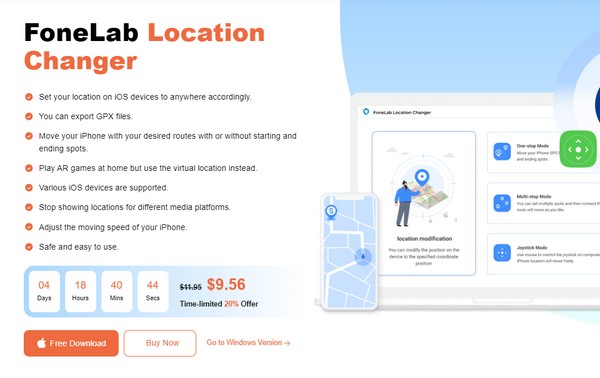
Krok 2Jeśli zgadzasz się z zastrzeżeniem programu, zaznacz małe pole wyboru w początkowym interfejsie, a następnie naciśnij Start przycisk powyżej. Na poniższym ekranie zostaną wyświetlone najważniejsze funkcje, więc wybierz Zmień lokalizację aby kontynuować i wyświetlić interfejs mapy.
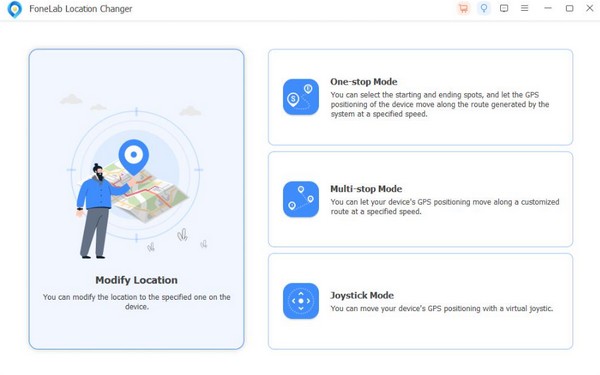
Krok 3Aby zmienić swoją lokalizację, użyj okna dialogowego Modyfikuj lokalizację, wpisując żądaną lokalizację lub obszar w polu tekstowym. Wybrana witryna zostanie następnie wyświetlona na mapie i pojawi się, gdy moduły śledzące będą szukać Twojej lokalizacji w aplikacji Find My iPhone.
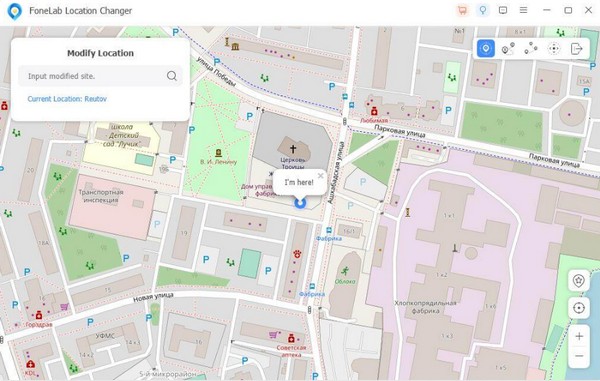

FoneLab Location Changer umożliwia łatwą modyfikację lokalizacji na iPhonie, iPadzie lub iPodzie Touch.
- Ustaw odpowiednio swoją lokalizację na urządzeniach z systemem iOS w dowolne miejsce.
- Poruszaj telefonem iPhone po żądanych trasach z punktami początkowymi i końcowymi lub bez nich.
- Obsługiwane są różne urządzenia z systemem iOS.
Część 3. Jak wstrzymać lokalizację w aplikacji Znajdź mój iPhone w trybie samolotowym
Tryb samolotowy to popularny tryb na iPhonie i wielu innych urządzeniach. Służy głównie do blokowania odbierania lub przesyłania sygnałów bezprzewodowych, aby zapobiec zakłócaniu przez urządzenie systemów komunikacyjnych samolotu. Dlatego urządzenie automatycznie blokuje udostępnianie lokalizacji Znajdź mój iPhone za każdym razem, gdy aktywujesz tę funkcję na swoim iPhonie. Jest to zatem również skuteczna technika, jeśli chcesz wstrzymać swoją lokalizację i możesz ją później po prostu dezaktywować.
Postępuj zgodnie z poniższymi wygodnymi wskazówkami, aby opanować wstrzymywanie lokalizacji w aplikacji Znajdź mój iPhone w trybie samolotowym:
Krok 1Wyświetl Centrum sterowania na ekranie iPhone'a, przesuwając go z góry na dół lub odwrotnie, w zależności od tego, która metoda działa na Twoim urządzeniu. Następnie zostaną wyświetlone opcje.
Krok 2W lewym górnym rogu Centrum sterowania zobaczysz ikonę samolotu na jednym z kafelków. Stuknij, aby włączyć tryb samolotowy i szybko wstrzymać lokalizację Znajdź mój iPhone.
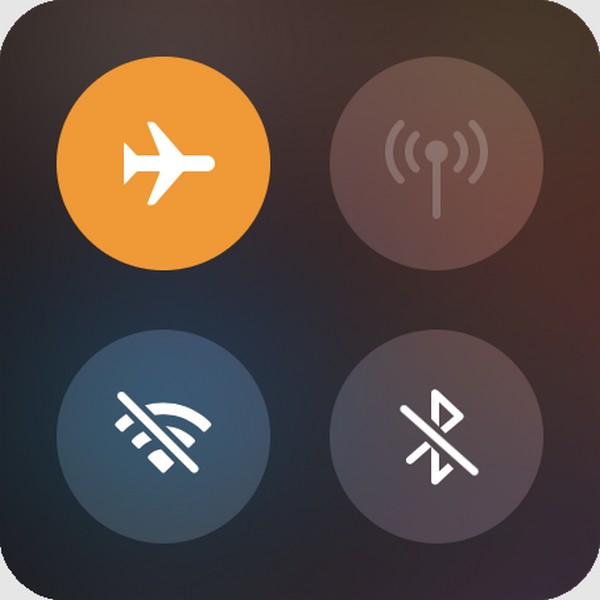
Jak wspomniano, tryb samolotowy wiąże się z ograniczeniami. Dlatego jest to zalecane tylko wtedy, gdy nie musisz korzystać z danych, sygnału sieciowego i innych elementów, które ten tryb blokuje. W końcu masz wiele opcji z tego artykułu, więc korzystaj z nich mądrze.
Część 4. Jak wstrzymać lokalizację w aplikacji Znajdź mój iPhone w usługach lokalizacyjnych
Wyłączenie funkcji lokalizacji głównej w usługach lokalizacyjnych w ustawieniach iPhone'a jest również dobrą techniką. Spowoduje to wyłączenie lokalizacji we wszystkich aplikacjach i usługach na Twoim iPhonie, w tym w funkcji Znajdź mój. Dlatego moduły śledzące nie będą miały dostępu do informacji o Twojej lokalizacji i podobnie jak w przypadku poprzednich metod, możesz je po prostu włączyć ponownie, gdy będziesz mieć pewność, że jesteś bezpieczny i chcesz udostępnić je ponownie. Proces ten nie zajmie nawet dużo czasu.
Postępuj zgodnie z poniższą, dostosowywalną procedurą, aby określić, jak wstrzymać lokalizację w aplikacji Znajdź mój iPhone w usługach lokalizacyjnych:
Krok 1Przejdź do swojego iPhone'a Ustawienia aby wyświetlić dostępne opcje. Następnie przewiń nieco, aby zobaczyć i wybrać Prywatność i bezpieczeństwo patka. Na następnym ekranie zostanie wyświetlona opcja Usługi lokalizacyjne, więc dotknij jej, aby przejść dalej.
Krok 2Aby wstrzymać lokalizację we wszystkich usługach iPhone'a, stuknij ikonę Usługi lokalizacyjne suwak u góry. Tymczasem wybierz Udostępnij moją lokalizację , a następnie opcję Znajdź mój iPhone, aby wstrzymać tylko lokalizację Znajdź mój. Pamiętaj o wyłączeniu suwaka.
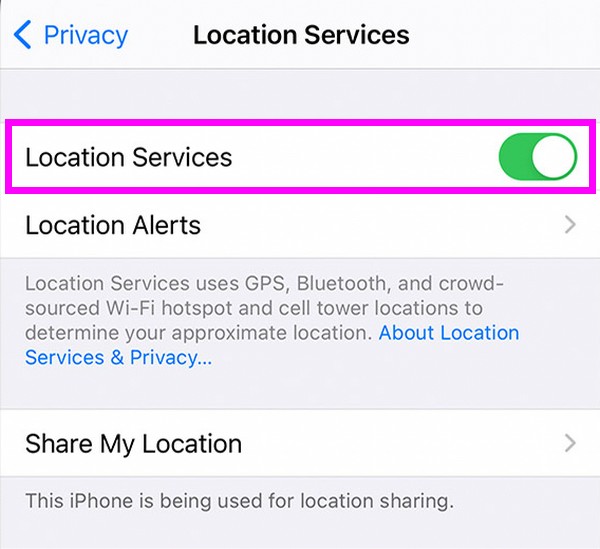
Część 5. Często zadawane pytania dotyczące zatrzymywania lokalizacji w aplikacji Znajdź mój iPhone
1. Skąd mam wiedzieć, czy ktoś zatrzymał swoją lokalizację w Find My iPhone?
O tym, że ktoś wstrzymał swoją lokalizację w Find My iPhone, dowiesz się, jeśli zobaczysz komunikat „Brak dostępnej lokalizacji”. Dlatego też, jeśli wstrzymasz lokalizację Znajdź mój iPhone i nie chcesz, aby inni o tym wiedzieli, funkcja Zmieniacz lokalizacji FoneLab jest zamiast tego zalecane. Zobacz część 2, aby zrozumieć dlaczego i zobaczyć więcej przydatnych informacji.
2. Skąd będę wiedzieć, czy udostępnianie mojej lokalizacji zostało wstrzymane?
Łatwo się o tym dowiesz, gdy w interfejsie mapy aplikacji Znajdź mój iPhone wyświetli się komunikat „Udostępnianie lokalizacji wstrzymane”.

FoneLab Location Changer umożliwia łatwą modyfikację lokalizacji na iPhonie, iPadzie lub iPodzie Touch.
- Ustaw odpowiednio swoją lokalizację na urządzeniach z systemem iOS w dowolne miejsce.
- Poruszaj telefonem iPhone po żądanych trasach z punktami początkowymi i końcowymi lub bez nich.
- Obsługiwane są różne urządzenia z systemem iOS.
Dziękujemy za wspólną zabawę przy tym artykule. Mamy nadzieję, że rozwiązałeś swoje wątpliwości, korzystając z technik wymienionych powyżej. W każdej chwili możesz wrócić po więcej.
